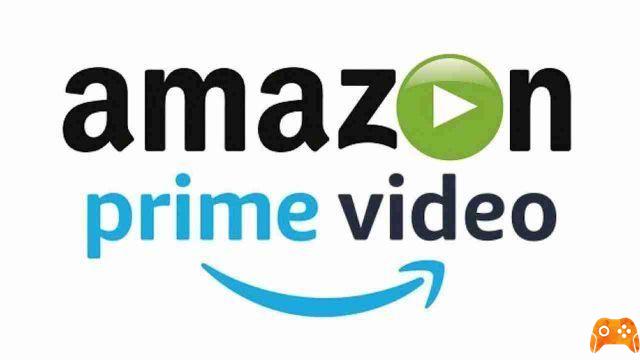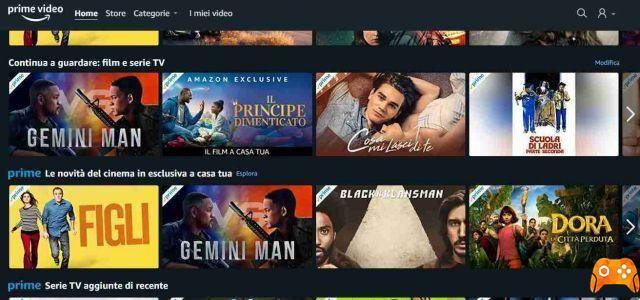
Deseja que o próximo episódio não seja reproduzido automaticamente no Amazon Prime Video? Veja como controlar a reprodução automática.
Existe uma maneira de desativá-lo no Amazon Prime Video se você precisar de uma pausa. Você não precisa mais ser pego assistindo um show após o outro fora de controle.
Veremos em detalhes como habilitar e desabilitar a reprodução automática no Amazon Prime Video do seu desktop ou dispositivo móvel.
A reprodução automática ocorre quando o próximo episódio de uma série de TV é reproduzido automaticamente sem que você o selecione ou reproduza. O conceito foi inventado para manter as pessoas assistindo por mais tempo e ajudou a criar o que as pessoas agora chamam de binge-watching.
Em vez de voltar ao menu ou pegar o controle remoto, você pode sentar e deixar o entretenimento continuar. A maioria das principais plataformas que possuem conteúdo de streaming inclui reprodução automática, mas você pode ativá-la e desativá-la conforme sua conveniência.
Como ativar ou desativar a reprodução automática no Amazon Prime Video
Se você deseja obter mais controle sobre sua experiência de visualização do Amazon Prime Video, veja aqui onde encontrar a configuração de reprodução automática no seu dispositivo. Você precisará ajustar a configuração por dispositivo, pois ela não é transferida.
Do site
Para ajustar a reprodução automática no desktop, acesse o site da Amazon e vá para a seção Prime Video.
- Clique Ícone de engrenagem de configurações
- Selecione Configurações
- Selecione jogador
- Colocou o reprodução automática su On o Off
Com a reprodução automática desativada, os episódios terminarão naturalmente e você precisará selecionar manualmente sua próxima opção de visualização.
Do aplicativo móvel
Ter a reprodução automática ativada em seu dispositivo móvel pode ser útil para assistir sem interrupções enquanto estiver em trânsito, mas também pode consumir seus dados móveis. Se você não tiver um plano ilimitado e quiser impedir que a reprodução automática aumente sua fatura, siga as etapas abaixo.
- Abra o aplicativo Prime Video
- Selecione os minhas coisas
- Toque o Ícone de engrenagem de configurações
- Selecione Reprodução automática
- Use o controle deslizante para ajustar Permitir reprodução automática neste dispositivo
Assim como na área de trabalho, quando você desativa a reprodução automática, os episódios do seu programa de TV serão reproduzidos apenas um de cada vez.
conclusões
Não importa qual smart TV você possui, você não poderá desativar o recurso de reprodução automática. Nenhuma das smart TVs possui essa funcionalidade incorporada à plataforma. Infelizmente, se você quiser parar de tocar um show um após o outro, terá que fazê-lo manualmente.
Outra coisa a notar é que, ao navegar pelos títulos no Amazon Prime Video, os trailers são reproduzidos automaticamente em alguns lugares - isso geralmente acontece no banner acima e quando você passa o mouse sobre algo. Independentemente das suas configurações de reprodução automática, esses vídeos promocionais continuarão sendo reproduzidos, embora, felizmente, estejam desativados por padrão.
Por fim, desabilitar a reprodução automática nem mesmo interromperá as janelas pop-up sugerindo filmes novos ou semelhantes após a conclusão do atual. Eles continuarão a ser exibidos e o vídeo promocional anexado também poderá começar a ser reproduzido automaticamente. No entanto, o filme em si não começará sem sua entrada.